iCloudを使おうとしたら「このAppleIDのメールアドレスは確認できません」と認証で弾かれる場合の解決法
iPhone4Sの受け渡しがSBのシステムダウンによって遅れに遅れてて、
当然、予約開始数日たってノコノコ予約した私なんかに順番が回ってくるはずもない(涙)ため、気分だけでも味わうかってことで、OSをLion 10.7.2にアップグレードしました。
恒例の1.4Gくらいある重いファイルをダウンロード→インストール。
完了後再起動を選択したのになぜかシステム終了しちゃったり不可解な点があったものの、電源ボタン押したらいつもの画面が何事もなかったかのように起動。
すると、デスクトップにiCloudのサインインを促すウィンドウが!
これこれ!ってことで、喜び勇んで促されるままApple IDとパスワードを入れると。。。
「このApple IDのメールアドレスは確認できません。MobileMeへサインインするためには、Apple IDで使用するメールアドレスをappleid.apple.comで変更してください。」
というアラートが。
...ん?いやいや、どう見てもいつものパスワード入れたし、IDも間違ってないし!
とか思いつつも、不安になり、ひと通り自分が使ってるパスワードを10回ぐらい入れなおしてみたり、iTunesを開いてAppleIDが合っているかを確認したりした気弱な自分w
それでもやっぱり弾かれる…ってことで、根本的にパスワードが全然違うのかな?と思い、パスワードの再発行ページへ行ったものの、今度は登録したはずの生年月日が違うといって弾かれる!
…途方にくれて、google先生に聞いてみると、こんな記事を発見。
Lion 10.7.2で「iCloud」へサインインまでの顛末・・・。
すごい図入りで親切に解説されていて、ID、パスが間違っているわけではなく、アカウントの再認証をしていないからで、送られてきたメールから認証すると正常に使えるようになるとのこと。
メールは確認してたのですが、間違って送られてきたのかとおもって無視してましたw
だってこんな一見関係なさそうな感じだから↓
ご利用の Apple ID のご連絡先メールアドレスとして XXXX@XXXXXX.XXX をご指定いただきました。登録処理を完了するために、このメールアドレスがご本人様のものであるか確認する必要があります。下に表示されているリンクをクリックし、ご利用の Apple ID とパスワードを入力してサインインしてください。
今すぐ確認 >
このメールにお心当たりがない場合
このメールは、Apple ID アカウントに設定されているメールアドレスが追加、変更されたときに送信されます。 もしもアドレスの変更、追加にお心当たりがない場合でも確認を済ませない限り、このメールアドレスは Apple ID の連絡先アドレスとして登録されませんのでご安心ください。
詳細については、アップルのよくお問い合わせいただく質問をご覧ください。
今後ともアップルおよびアップル製品をご愛顧いただきますよう、よろしくお願い申し上げます。
アップルカスタマーサポート
「ご利用の Apple ID のご連絡先メールアドレスとして XXXX@XXXXXX.XXX をご指定いただきました。」
ってあるので、はじめは「いやいや。。。はじめから指定してたし。君また面白い事言うね〜〜」とか思って無視してたんです。ただ、
「このメールは、Apple ID アカウントに設定されているメールアドレスが追加、変更されたときに送信されます。」
とあるので、さっきのiCloudに認証しようとしたのがきっかけで送られてきたメール?のように解釈できないこともない。
でもメールアドレス変更を行ったかのように見えますよねぇ。。この文面。
「今すぐ確認」リンクをクリックすると、Appleのサイトに飛び、ログインしてくれと言ってきた。先ほどiCloudウィンドウでは弾かれたApple IDとパスを入れたら、
「メールアドレスが確認されました。」という画面が。
しかも、中にはiCloudを開始してくださいという趣旨の案内が。
これが正解だったようです。

10/15現在、iCloudをアップグレードしたてのLion 10.7.2で使えるようにするためには、メール経由での不可解?な、Apple IDの再認証が必要なようです(そういう仕様なのか、不具合なのかは不明)。
再度、弾かれまくっていたiCloudのウィンドウに、ID、パスを入れたらあっさり認証完了しました。
一般的な現象なのか?まったく原因が不明ですが、とりあえず私はこれで使えるようになりましたよ。iCloud。
同じ現象で困ってる方は一度試してみてください。
RedmineをMacOS X Lionにインストールする=BitNami::RedMineが使えた!
持ってるMacをボロPPCからLion搭載のMacにかえたのをきっかけに、俄然開発意欲が復活!前から気になってたプロジェクト管理のWEBアプリ、Redmineを入れてみました。
(※ちなみに本家では見つからなかったPPC Mac用Bitnami::redmineはここで配布されてたのでインストールしてみたけど、インストール終了直前でエラーが続発して完了できませんでした。原因不明。)
コマンドラインからインストールもできるけど、いろいろと自前で入れなきゃいけないし、地雷も多いらしくめんどいな〜と思ってたら、
BitNaml::Redmineというオールインワンインストールパッケージを配布してるサイトを発見。
http://bitnami.org/ja/stack/redmine
オフィシャルパッケージではないけど、評判もいいようだったので、早速ダウンロードしてインストール。基本はNEXTボタンをぽちぽち押してくだけであっさり成功。
すでにApacheとMySQLはMAMPを入れてたのでどうなるかと思ってたのですが、MAMPはソフトの環境設定から使用するポートを変更できるので心配無用でした。
Redmine Managerのログをみると、私の環境だけかもしれませんがApache2は8080、MySQLは3306を使うようです。
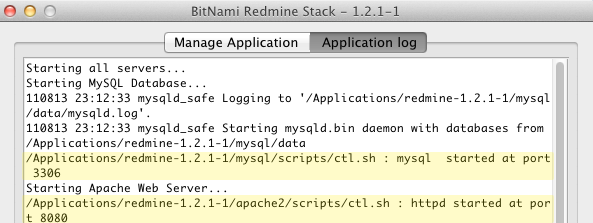
MAMPではそれぞれ別のポートを使用するように変更して無事解決。
これで、Redmine使いたいときは"http://localhost:8080/redmine/"とすればOK。
Lionでも両方快適に使えるようになりました。
両方立ち上げるとメモリを結構食うのでそこだけが気になりますが。。
MAMPのApacheとMySQLとは分けて管理したかったので。
BTSはGit,Subversionなどありますが、個人使用だしWindowsで慣れてることもあってSubversionを選択。
OS XにはLeopardからSubversionが標準で付いてるので、マネジャー「manager-osx」からSubversionを起動しなくてもいいですね。節約節約。。。
ほんとにOSに入ってるかを確認するために、OS起動直後にターミナル立ち上げて、
$ svn --version
で Enterすると、いますね。バージョンは1.6.16で、ほぼ最新(Lionの場合)。
svn, version 1.6.16 (r1073529) compiled Jun 25 2011, 09:59:27 Copyright (C) 2000-2009 CollabNet. Subversion is open source software, see http://subversion.apache.org/ This product includes software developed by CollabNet (http://www.Collab.Net/). The following repository access (RA) modules are available: * ra_neon : Module for accessing a repository via WebDAV protocol using Neon. - handles 'http' scheme - handles 'https' scheme * ra_svn : Module for accessing a repository using the svn network protocol. - handles 'svn' scheme * ra_local : Module for accessing a repository on local disk. - handles 'file' scheme
標準で入ってるならリポジトリの作成もできるだろってことで、
「書類」フォルダ直下に早速リポジトリ作成。
$ svnadmin create ~/Documents/repos
必要に応じて、mkdirでbranches,tag,trunkなどのフォルダも作成しておきます(svnXでも作成可)。
Subversion管理には無償で使える"svnX"を利用。
svnXを立ち上げ、リポジトリのPathにさっきつくった
"file:///Users/XXXX/Documents/repos"を指定し、Repositories項目を設定。
※"XXXX"はユーザー名です。念のため。
仕上げに、redmineの管理画面->設定->リポジトリで、
上のパスと同じ場所を指定。作成すると、無事管理画面上部に「リポジトリ」タブができました。
あとはコミットできるかテスト。
まずはRedmineの方でチケット#1を発行しておき、
svnXから何か適当なファイルをコミット。コメント欄には"テスト refs #1"と記入しておきます。
コミット後、Redmineの「リポジトリ」をみると、しっかり反映。"refs #1"を入れておいたので、チケット内にも「関係しているリビジョン」としてリビジョン1とコメント内容が表示!よっしゃ!
これからいろいろ捗りそうです。